win10怎么安装实达打印机 Windows 10系统如何连接打印机
win10怎么安装实达打印机,在现代社会中打印机已经成为办公和学习中不可或缺的设备,随着Windows 10系统的推出,很多用户对于如何连接实达打印机产生了困惑。实际上Windows 10系统与打印机的连接并不复杂,只需按照一系列简单的步骤操作即可轻松实现连接。本文将详细介绍Win10系统如何安装实达打印机,帮助用户解决连接打印机的问题,提升工作和学习的效率。无论是新手还是有一定基础的用户,都能从本文中获得有益的指导和操作技巧。让我们一起来探索Win10系统下连接实达打印机的方法吧!
具体步骤:
1.在Windows10系统桌面,依次点击“开始/Windows系统/控制面板"菜单。
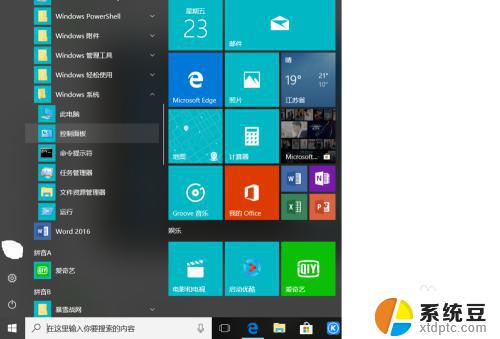
2.
在打开的控制面板窗口中,点击右上角的“查看方式”下拉菜单。在弹出菜单中点击“大图标”菜单。
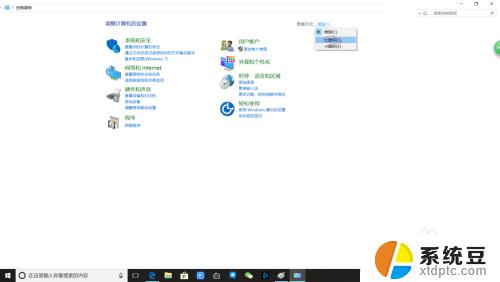
3.这时会打开Windows10的所有控制面板项窗口,点击窗口中的“设备和打印机”图标。
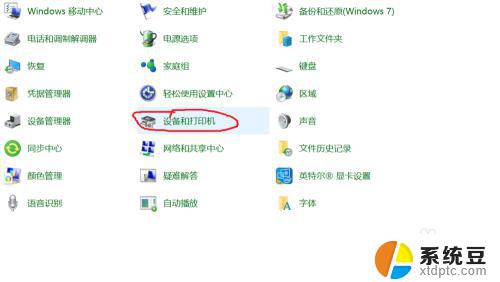
4.
在打开的窗口中点击“添加打印机”快捷链接。
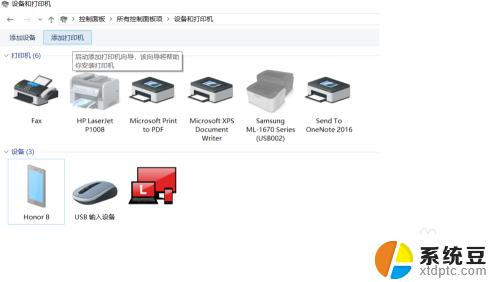
5.这时会自动扫描打印机,直接点击“我所需的打印机未列出”快捷链接就可以了。
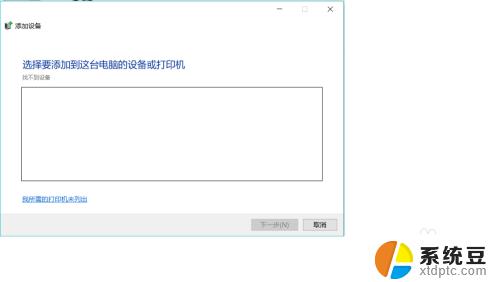
6.接下来在打列的添加打印机窗口中点击“通过手动设置添加本地打印机或网络打印机”一项,然后点击下一步按钮。
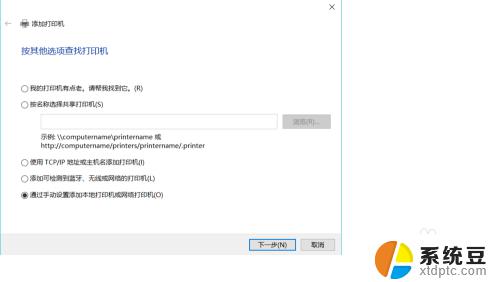
7.接着点击“下一步”会弹出安装打印机驱动程序窗口,在左侧的厂商窗口中选择打印机的厂家。在右侧列表中选择打印机的型号。
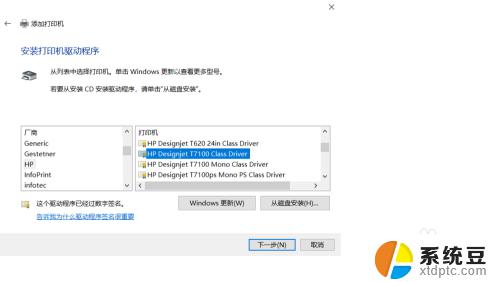
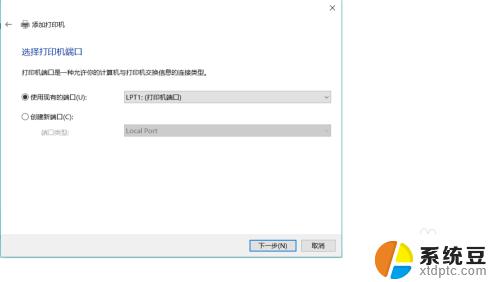
8.点击“下一步”这时就会出现正在安装打印机的窗口了。待安装完成后就可以正常使用打印机了。
以上就是Win10安装实达打印机的全部内容,如果您还有不清楚的地方,可以参考本文提供的步骤进行操作,希望这篇文章能对您有所帮助。
win10怎么安装实达打印机 Windows 10系统如何连接打印机相关教程
- 如何在电脑上安装无线打印机 电脑如何连接无线打印机
- macbook添加打印机 苹果系统Mac如何安装打印机驱动
- 安装驱动找不到打印机怎么办 打印机驱动安装后找不到打印机如何处理
- 电脑如何操作打印机打印 在电脑上安装打印机驱动程序
- 惠普1020怎么安装打印机 hp1020打印机安装步骤
- 台式电脑打印机驱动怎么安装 打印机安装步骤详解
- 热敏打印机 安装 热敏打印机驱动的下载和安装方法
- 惠普p1008打印机安装教程 HP1008打印机驱动安装步骤
- win11安装本地打印机 本地打印机安装步骤
- 联想m7400w打印机驱动安装教程 联想m7400打印机如何与电脑连接
- 怎么让电脑不能安装软件 电脑禁止安装软件设置方法
- 声卡驱动打不上怎么办 声卡驱动安装失败怎么办
- windows7旗舰版安装光盘 Win7系统安装教程图解
- windows安装过程没网络怎么 笔记本连接不上网络怎么办
- win11重装后识别不了硬盘 硬盘识别不到怎么办
- 戴尔笔记本没有声音,显示未安装音频设备 如何解决电脑提示未安装任何音频输出设备问题
系统安装教程推荐
- 1 声卡驱动打不上怎么办 声卡驱动安装失败怎么办
- 2 win11安装 0xc000000f win11开机蓝屏提示0xc000000f解决方法
- 3 win11系统设置程序 Win11设置应用轻松重装方法
- 4 win11安装怎么 关机 Win11系统电脑怎么关机
- 5 win11可运行的红警 windows11怎么下载并安装红警游戏
- 6 win11安装更新 失败 Win11 24H2 安装 9 月更新出现不支持操作错误
- 7 win11安装跳过正在检查更新 Win11安装卡在正在检查更新
- 8 win 7 安装 win10 双系统 win7/win10双系统如何安装方法步骤
- 9 win11装不上realtek声卡驱动 Win11声卡驱动无法安装的解决方案
- 10 nginx可以在windows windows系统下安装Nginx步骤